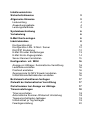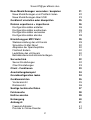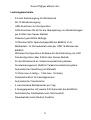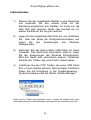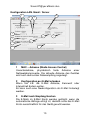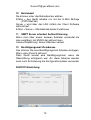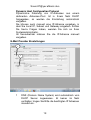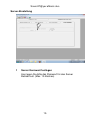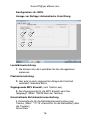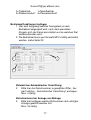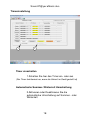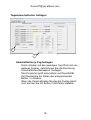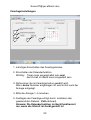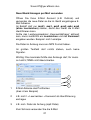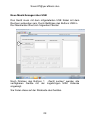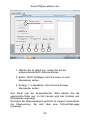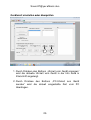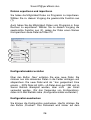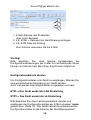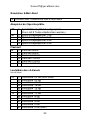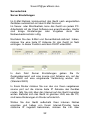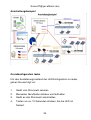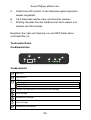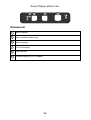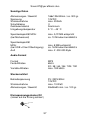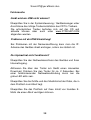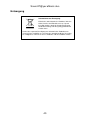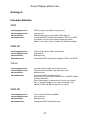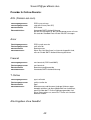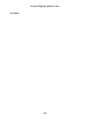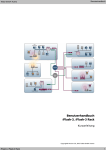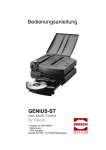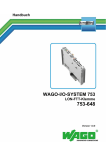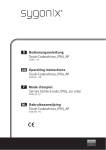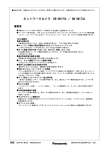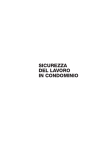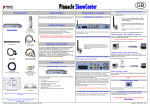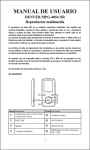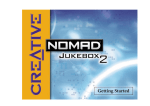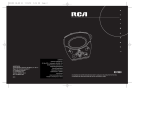Download intext:Bedienungsanleitung filetype:pdf
Transcript
Inhaltsverzeichnis Sicherheitshinweise 3 Allgemeine Hinweise 3 Lieferumfang Anwendungsgebiete Leistungsmerkmale 4 4 5 Systembeschreibung 6 Verkabelung 6 E-Mail Konto anlegen 6 Inbetriebnahme 8 Konfigurationstool Konfiguration LAN / E Mail / Server DHCP/IP Einstellung E-Mail Provider Einstellungen E-Mail Konto Zugangsdaten Server Kennwort einstellen Konfiguration vA / MOH Ansage vor Abfrage / Automatische Vermittlung Lautstärke einstellen Flashzeit einstellen Zugangscode für MFV Einwahl einstellen Umschaltcode Betriebsarten einstellen 9 10 12 13 14 15 16 16 16 16 16 16 Betriebsartenfunktionen festlegen 17 Zielwahl bei Automatischer Vermittlung 17 Zielrufnummer bei Ansage vor Abfrage 17 Timereinstellungen 18 Timer einschalten Automatische Sommer-/Winterzeit Umstellung Tagesumschaltzeiten festlegen Umschaltzeit je Tag festlegen Feiertageinstellung 18 18 19 19 20 Sound Pl@yer eMusic duo Neue Musik/Ansagen versenden / bespielen Neue Musik/Ansagen vom Postfach laden Neue Musik/Ansagen über USB 21 22 23 Gerätezeit einstellen oder überprüfen 25 Dateien exportieren + importieren 26 Konfigurationsdatei erstellen Konfigurationsdatei ausdrucken Konfigurationsdatei versenden Konfigurationsdatei abrufen 26 26 27 28 Einstellung per MFV Wahl 29 Werkseinstellung des vA Kanals Simulation E-Mail Abruf Abspielen der Speicherplätze Flashzeit ändern Lautstärke des vA Kanals Betriebsartenumschaltcode festlegen Serverbetrieb 29 30 30 30 30 31 32 Server Einstellungen Client Einstellungen 32 33 Client - Funktionen 33 Anschaltungsbeispiel 34 Grundkonfiguration laden 34 Geräteansichten 35 Vorderansicht Rückansicht 35 36 Sontige technische Daten 37 Fehlersuche 38 Hotline anrufen 39 Entsorgung 40 Anhang A: 41 Freemail-Anbieter: Provider & Online-Dienste: 41 42 2 Sound Pl@yer eMusic duo Sicherheitshinweise - Zu Ihrer Sicherheit darf das Gerät nicht in Feuchträumen installiert werden. - Schützen Sie das Gerät vor direkter Sonneneinstrahlung, anderen Wärmequellen und mechanischen Einwirkungen. - Zur Reinigung des Gerätes keine Reinigungsmittel verwenden. Wischen Sie das Gerät mit einem leicht feuchten Tuch ab (ansonsten Gefahr durch statische Aufladungen). - Gewährleisten Sie, dass das Gerät stets gut erreichbar ist. - Bitte geben Sie das Gerät Installationsanweisung an Dritte weiter. nur mit der Allgemeine Hinweise - Vor der Installation, Bedienungsanleitung. lesen - Windows ist ein eingetragenes Warenzeichen der Firma Microsoft. - Die Zusammenstellung von Texten, Abbildungen etc. für Bedienungsanleitungen erfolgt immer mit größter Sorgfalt. Dennoch können Fehler nicht vollständig ausgeschlossen werden. Der Hersteller übernimmt für fehlende oder fehlerhafte Angaben und deren Folgen keine Haftung. - Im Interesse der weiteren Produktentwicklung behalten wir uns vor, Verbesserungen und Änderungen dieser Anleitung und des darin beschriebenen Produktes vorzunehmen. 3 Sie bitte sorgfältig die Sound Pl@yer eMusic duo Lieferumfang - Gerät Installations-Software Steckernetzteil 12V/DC USB Kabel (Typ A-B) Netzwerkkabel RJ-45 Audiokabel 3,5mm 2 x Westernkabel RJ-12 Schraubendreher Bedienungsanleitung Anwendungsgebiete • Anwender die ihre Wartemusik und/oder Ansagen aus der Ferne wechseln wollen (z.B. Filialketten, AudiomarketingUnternehmen) • TK-Systeme sämtlicher Größen mit der Einspielmöglichkeit für externe Wartemusik. 4 Sound Pl@yer eMusic duo Leistungsmerkmale - 3,5 mm Audioausgang für Wartemusik - RJ-12 Westernausgang - USB-Anschluss zur Konfiguration - LAN-Anschluss RJ-45 für die Überspielung von Musik/Ansagen per E-Mail oder Server-Betrieb - Passwort geschützte Abfrage - 12 Minuten MOH Speicherkapazität bei 64kBit/s im EMailbetrieb / im Serverbetrieb oder per USB 16 Minuten bei 64kBit/s - Windows Konfigurations-Software für die Einbindung ins LAN - Fernkonfiguration über E-Mail oder Server-Betrieb - für die Wartemusik an Telekommunikationssystemen - Anrufermanagement (AvM)im Telekommunikationssystem - Automatische Vermittlung mit Zielwahl 10 Ziele max.4 stellig + 1 Ziel max. 16 stellig - Kalenderfunktion für Feiertagsmodus - Automatische Timerfunktion - 4 verschiedene Betriebsarten pro Tag - 4 Ansagespeicher mit jeweils 240 Sekunden bei 64 kBits/s - Automatischer Startbetrieb nach Stromausfall - Dauerbetrieb durch Restart-Funktion 5 Sound Pl@yer eMusic duo Systembeschreibung Das Gerät bietet Wartemusik und Anrufmanagement die per EMail oder LAN (Server-Betrieb) überspielt wird. Wechselnde Warteschleifen/Ansagen (z.B. für Aktionen in Autohäusern etc.) können dadurch auf einfache Art und Weise umgesetzt werden. Mit einer E-Mail! Über den LAN-Anschluss des Systems holt das Gerät seine E-Mail selbsttätig ab, oder der Systemadministrator sendet einfach einen neuen MP3 Titel im Server-Betrieb. Verkabelung Verbinden Sie das Gerät mit Ihrem Netzwerkanschluss über das RJ-45 Netzwerkkabel. Der Betrieb des Netzwerkes muss direkt über einen Switch oder Router erfolgen. Bitte das Gerät nicht direkt an einem HUB anschließen. Die externe Wartemusik können Sie wahlweise über die Anschüsse RJ-12 oder Audiobuchse 3,5mm mit Ihrem TKSystem verbinden. Benutzen Sie nie beide Anschlüsse gleichzeitig! E-Mail Konto anlegen Legen Sie für Ihr Gerät ein separates E-Mail Postfach an, das ausschließlich von diesem Gerät genutzt wird. Für die spätere Abfrage der E-Mails müssen Sie sich folgende Angaben Ihres E-Mail Providers notieren: 1) Internetadresse des E-Mail Kontos des POP3 Servers ________________________________ 2) Internetadresse des E-Mail Kontos des SMTP Servers 6 Sound Pl@yer eMusic duo ________________________________ 3) Zugangsdaten – Benutzernamen ________________________________ 4) Zugangsdaten - Kennwort ________________________________ Im Anhang A (Seite 40/41) finden Sie einige Provider mit Angaben zu den E-Mail Konten. Sollten Sie hierzu Fragen haben, wenden Sie sich an Ihren Provider oder Systemadministrator. 7 Sound Pl@yer eMusic duo Inbetriebnahme 1) Stecken Sie das mitgelieferte Netzteil in eine Steckdose und verbinden Sie das andere Ende mit der Kleinspannungsbuchse des Gerätes. Es sollte nun die Netz LED grün leuchten. Blinkt oder leuchtet sie rot, warten Sie bitte ab, bis sie grün leuchtet. 2) Legen Sie die mitgelieferte Mini-Disc ein und installieren Sie über das Setup die Konfigurationssoftware und folgen Sie den Anweisungen des Windows Dialogfensters. 3) Verbinden Sie das Gerät mittels USB Kabel mit Ihrem Computer. Das Gerät wird automatisch erkannt, folgen Sie den Anweisungen des Windows Dialogfensters. Wird das Gerät nicht automatisch erkannt, installieren Sie bitte den Treiber, wie unter Punkt 4 beschrieben. 4) Installieren Sie den FTDI Treiber, der einen USB Serial Port in Ihrem System aktiviert. Nach erfolgter Installation finden Sie die Eintragung in der Systemsteuerung System-Hardware unter der Rubrik „Geräte-Manager“. Sollte sich der Treiber nicht installieren lassen, löschen Sie zunächst den alten, fehlerhaften Eintrag im Geräte-Manager und beginnen die Installation noch mal! 8 Sound Pl@yer eMusic duo Konfigurationstool Das Gerät ist werksseitig vorkonfiguriert und muss nur kundenindividuell an das LAN-Netz angepasst werden. Starten Sie hierzu das Konfigurationstool und verfahren dann weiter, wie auf Seite 23 beschrieben. Sie müssen im Anschluss das Gerät nach Ihren Anforderungen an das Netzwerk anpassen, wie auf Seite 10 beschrieben. 9 Sound Pl@yer eMusic duo Konfiguration LAN /Email / Server 1 2 9 3 10 8 7 5 6 4 12 11 1 MAC – Adresse (Media Access Control) Unveränderbare, physikalisch feste Adresse einer Netzwerkkomponente. Die aktuelle Adresse des Gerätes wird nach dem ersten Datenempfang angezeigt. 2 Konfiguration per E-Mail erlauben Wenn Sie z.B. die E-Mail Adresse, Kennwort oder Intervallzeit ändern wollen. Es kann auch eine Neukonfiguration als E-Mail hinterlegt werden. 3 E-Mail nach Empfang löschen Die E-Mails im E-Mail Konto werden gelöscht, wenn die automatische Abfrage erfolgt ist, deshalb sollte das E-Mail Konto ausschließlich für das Gerät genutzt werden. 10 Sound Pl@yer eMusic duo 4 Empfangsbestätigung senden - Bestätigungsmail Wurde die E-Mail erfolgreich vom E-Mail Konto (POP3 Postfach) empfangen, versendet das Gerät nach aktiviertem Leistungsmerkmal eine Empfangsbestätigung. Siehe Punkt 12 (hier muss eine Mailadresse eingetragen werden.) 5 Betreff Kennwort abfragen Zusätzliche Prüfung der Datei im Postfach mittels definierten Kennworts in der Betreffzeile. 6 Betreff Kennwort definieren Festlegung des E-Mail Kennwortes, max. 7 Stellen. 7 E-Mail Abfrage Intervallzeit Individueller Zeitwert zur regelmäßigen Abfrage des E-Mail Konto, nach der ersten Abfrage (Punkt 8). 8 Erste E-Mail Konto Abfrage Individueller Zeitwert zur ersten Abfrage des E-Mail Postfachs nach der Installation, danach gilt die „Abfrage Intervallzeit“ (Punkt 7). Nach einem Tasterdruck am Gerät wird vom Gerät dieser Zeitwert einmalig genommen und dann wieder der unter Punkt 7. 9 Energiesparmodus aktivieren (sollte immer aktiv sein) Der LAN-Chip wird während des Normalbetriebes (Wartemusik wird abgespielt) abgeschaltet. In dieser Betriebsart ist das Gerät über das Netzwerk nicht mehr erreichbar, da das Gerät selbständig sein E-Mail Konto abfragt. Im Serverbetrieb ist dieses Leistungsmerkmal abgeschaltet. 11 Sound Pl@yer eMusic duo 10 Betriebsart Sie können unter drei Betriebsarten wählen. E-Mail = das Gerät arbeitet nur mit der E-Mail Abfrage (POP3 Betrieb) Server = wird über das LAN mittels der Client Software administriert. E-Mail + Server = Mischbetrieb beider Funktionen 11 SMPT Server erfordert Authentifizierung Wenn man über einem anderen Anbieter versendet als man empfängt, hat MUSS das aktiviert sein. Unsere Empfehlung: Immer Häkchen setzen! 12 Bestätigungsmail Zieladresse Hier können Sie eine Bestätigungsmail Adresse eintragen. Wenn unter Punkt 4 aktiviert. Dass Gerät sendet eine Bestätigungsmail, wenn die Übermittlung erfolgreich war. An diese Adresse werden auch nach Anforderung die Konfigurationsdaten versendet. DHCP/IP Einstellung 12 Sound Pl@yer eMusic duo Dynamic Host Configuration Protocol Dynamische Zuteilung von IP-Adressen aus einem definierten Adressen-Pool. Ist in Ihrem Netz DHCP freigegeben, so werden die Einstellung automatisch vergeben. Sie können auch manuell eine IP-Adresse vergeben, in dem Sie Local IP, Subnet und Gateway eingeben. Sollten Sie hierzu Fragen haben, wenden Sie sich an Ihren Systemadministrator. Im Serverbetrieb müssen Sie die IP-Adresse manuell vergeben. E-Mail Provider Einstellungen 1 2 1 DNS (Domain Name System) wird automatisch vom DHCP Server zugewiesen. Ist keiner im Netz verfügbar, tragen Sie Bitte die benötigten IP Adressen manuell ein. 13 Sound Pl@yer eMusic duo Für das Versenden der Empfangsbestätigung, müssen Sie die Internetadresse des SMTP Servers angeben. Im Anhang A (Seite 40/41) finden Sie einige Provider mit Angaben zu den E-Mail Konten. Sollten Sie hierzu Fragen haben, wenden Sie sich an Ihren Systemadministrator oder Provider. E-Mail Konto Zugangsdaten 2 Tragen Sie die Zugangsdaten für Ihr E-Mail Konto ein (POP3 und SMTP Einstellungen), um die hinterlegten Dateien abzurufen, bzw. zu versenden. Hier wird der Name (Benutzername) des E-Mail Kontos und das zugehörige Kennwort eingetragen (siehe E-Mail Konto anlegen). Beispiel: Benutzername: [email protected] Kennwort: “Ihr Kennwort“ Wenn der POP3 und SMTP Server unterschiedliche Zugänge haben, so müssen Sie für beide die Zugangsdaten eintragen. Sollten Sie hierzu Fragen haben, wenden Sie sich an Ihren Systemadministrator. 14 Sound Pl@yer eMusic duo Server-Einstellung 1 1 Server Kennwort festlegen Hier legen Sie bitte das Passwort für den Server Betrieb fest. (Max. 15 Zeichen) 15 Sound Pl@yer eMusic duo Konfiguration vA / MOH Ansage vor Abfrage/ Automatische Vermittlung 1 3 2 4 Lautstärkeeinstellung 1. Sie können hier die Lautstärke für den Ansagekanal anpassen. Flashzeiteinstellung 2. Hier wird je nach eingesetzter Anlage die Flashzeit verändert. Standard 90ms. Zugangscode MFV Einwahl (vom Telefon aus) 3. Der Zugangscode für die MFV Einwahl wird hier festgelegt. (Wahl: *2222# über die Tastatur) Umschaltcode Betriebsartenumschaltung 4.Umschaltcode für die Betriebsartenumschaltung per Telefon (Wahl: *1111# +Kennziffer für die Betriebsart) über die Tastatur) Kennziffern: 16 Sound Pl@yer eMusic duo 0=Tagbetrieb 1=Nachtbetrieb 2=Pausenmodus1 3=Pausenmodus2 Betriebsartfunktionen festlegen 1 Hier wird festgelegt welcher Ansagetext je nach Betriebsart abgespielt wird, nach dem wievielten Klingeln sich der Kanal einschaltet und an welches Ziel weiterverbunden wird. 2 Die Betriebsart kann per Einwahl MFV-mäßig verändert werden. siehe Seite 30 1 3 2 Zielwahl bei Automatischer Vermittlung 2 Bitte hier die Zielrufnummer je gewählter Ziffer , bei der Funktion „Automatischer Vermittlung“ eintragen. Max. 4 stellig Zielrufnummer bei Ansage vor Abfrage 3 Bitte hier festlegen welche Rufnummer nach erfolgter Ansage gewählt werden soll. Max. 16 stellig 17 Sound Pl@yer eMusic duo Timereinstellung 1 2 Timer einschalten 1.Schalten Sie hier den Timer ein- oder aus (Der Timer funktioniert nur, wenn die Uhrzeit im Gerät gestellt ist) Automatische Sommer-/Winterzeit Umschaltung 2.Aktivieren oder Deaktivieren Sie die automatische Umschaltung auf Sommer- oder Winterzeit 18 Sound Pl@yer eMusic duo Tagesumschaltzeiten festlegen 2 1 Umschaltzeiten je Tag festlegen Durch drücken auf den jeweiligen Tag öffnet sich ein weiteres Fenster. Jetzt können Sie die Zuordnung Umschaltzeiten/Betriebsart festlegen. Das Programm prüft automatisch auf Plausibilität. Zur Übernahme der Daten den entsprechenden Button (1) drücken. Wenn die Umschaltzeiten Montag bis Freitag gleich sind, können Sie mit Button 2 die Zeiten kopieren. 19 Sound Pl@yer eMusic duo Feiertageinstellungen 1 2 3 4 5 1. sofortiges Einschalten des Feiertagsmodus. 2. Einschalten der Kalenderfunktion. Wichtig: Timer muss eingeschaltet sein und die Uhrzeit im Gerät muss eingestellt sein 3. Rufnummer die im Feiertagsmodus gewählt wird. Wenn keine Nummer eingetragen ist, wird sofort nach der Ansage aufgelegt. 4. Bitte die Ansage 1-4 zuordnen. 5. Festlegen der Feiertage erfolgt durch anklicken des gewünschten Datums. (Fett=aktiviert) Hinweis: Die Kalenderfunktion im Gerät funktioniert nur, wenn die Uhrzeit im Gerät gestellt ist 20 Sound Pl@yer eMusic duo Neue Musik/Ansagen per Mail versenden Öffnen Sie Ihren E-Mail Account (z.B. Outlook) und versenden die neue Datei an die im Gerät eingetragene EMail Adresse. Im Betreff darf nur moh1, ava1, ava2 ,ava3 oder ava4 (ohne Leerzeichen) stehen, damit das Gerät die E-Mail identifizieren kann. Sollte das Leistungsmerkmal „Kennwortabfrage“ aktiviert sein, muss zusätzlich ein Leerzeichen und das Kennwort eingeben werden. Beispiel: moh1 emailpw Die Datei im Anhang muss ein MP3 Format haben. Im großen Textfeld darf nichts stehen, auch keine Signatur. Wichtig: Die maximale Größe des Anhangs darf, für music on hold 5,72MB nicht überschreiten. 1 2 3 1 E-Mail Adresse des Postfaches (dies ist ein Beispiel) 2 z.B. moh1 + Leerzeichen + Kennwort als Identifizierung eintragen 3 z.B. moh Datei als Anhang (mp3 Datei) Zum Schluss versenden Sie die E-Mail. 21 Sound Pl@yer eMusic duo Neue Musik/Ansagen vom Postfach laden Das Gerät fragt automatisch nach der eingestellten Zeit das Postfach ab und sucht nach einer neuen Datei und lädt sie selbständig herunter. Um diese Zeit zu verkürzen oder den Vorgang zu simulieren, hat das Gerät einen Taster zum manuellen Download (siehe Geräteansicht). Hierzu muss der Taster 2 Sekunden gedrückt werden, LED muss grün sein und wechselt dann nach rot, das Gerät baut automatisch die Verbindung auf um die hinterlegte E-Mail abzuholen. Je nach Größe der Datei kann dieser Vorgang einige Minuten dauern. Beim Abruf der neuen Datei leuchtet / blinkt die grüne LED an der Netzwerkbuchse. Ein Download kann einige Minuten dauern und ist abhängig von der Größe der Datei und Netzwerkgeschwindigkeit. Unterbrechen Sie bitte diesen Vorgang nicht. Nach dem Vorgang wechselt die LED Farbe von Rot auf Grün. 22 Sound Pl@yer eMusic duo Neue Musik/Ansagen über USB Das Gerät muss mit dem mitgelieferten USB Kabel mit dem Rechner verbunden sein. Durch Betätigen des Buttons USB in Der Menüleiste öffnet sich folgendes Fenster: 1 Nach Drücken des Buttons 1 „Gerät suchen“ werden alle verfügbaren Geräte mit der zugehörigen MAC Adresse angezeigt. Sie finden diese auf der Rückseite des Gerätes. 23 Sound Pl@yer eMusic duo 1 2 3 3 3 3 1. Wählen Sie Ihr Gerät aus, indem Sie auf die entsprechende MAC Adresse klicken. 2. Button „MOH“ betätigen, falls Sie music on hold überspielen wollen. 3. Ansage 1 -4 auswählen, falls Sie eine Ansage überspielen wollen. Nun öffnet sich ein Auswahlfenster. Bitte wählen Sie die gewünschte Datei aus. Im Info Fenster wird das Löschen und Überspielen angezeigt. Nachdem der Speicherbereich gelöscht ist, beginnt automatisch die Überspielung. Sie wird über eine Fortschrittanzeige angezeigt. 24 Sound Pl@yer eMusic duo Gerätezeit einstellen oder überprüfen 1 2 1. Durch Drücken des Buttons „Uhrzeit vom Gerät anzeigen“ wird die aktuelle Uhrzeit vom Gerät in der Info Zeile in Klarschrift angezeigt. 2. Durch Drücken des Buttons „PC-Uhrzeit ans Gerät senden“ wird die aktuell eingestellte Zeit vom PC übertragen. 25 Sound Pl@yer eMusic duo Dateien exportieren und importieren Sie haben die Möglichkeit Daten ins Programm zu importieren. Wählen Sie zu diesem Vorgang die gewünschte Funktion aus (1). Auch haben Sie die Möglichkeit, Daten vom Programm in Ihren Rechner zu exportieren. Wählen Sie zu diesem Vorgang die gewünschte Funktion aus (2), geben der Datei einen Namen und speichern diese Datei auf Ihren PC 1 2 1 2 1 2 Konfigurationsdatei erstellen Über den Button „Neu“ erstellen Sie eine neue Datei. Sie müssen nun alle relevanten Daten in die Felder eintragen und abspeichern. Die neue Datei wird als *.kon gespeichert. Eine emusic – .KON Datei mit LAN + vA Daten kann per USB und im Server Betrieb überspielt werden, aber nicht per Email versendet werden. (Für das Versenden von Konfigurationsdaten im E-Mail Betrieb siehe „Konfigurationsdatei versenden“) Konfiguration ausdrucken Sie können die Konfiguration ausdrucken. Hierfür drücken Sie den Button „Drucken“. Das Dokument wird immer auf dem 26 Sound Pl@yer eMusic duo Standarddrucker gedruckt. Ist kein Drucker vorhanden, so wird die Konfiguration auf dem Monitor angezeigt. Konfigurationsdatei versenden Sie können auch Konfigurationsdaten per E-Mail versenden. Sie müssen, um die komplette Konfiguration zu ändern, max. drei Konfigurationsdateien versenden. Es wird unterschieden in: KONL = Konfigurationsdaten für den LAN Bereich KONV = Konfigurationsdaten für den vA Bereich, (beinhaltet auch die Kalender- und Alarmzeiten) ALZT = Alarmzeiten und Kalender (beinhaltet nur die Umschaltzeiten und den Kalender) Die Konfigurationsdaten müssen über die PC Software exportiert werden. Laden Sie dazu den entsprechenden Datensatz in die PC-Oberfläche und exportieren die Konfigurationsdateien, die Sie Versenden möchten. Öffnen Sie Ihren E-Mail Account (z.B. Outlook) und versenden die neue Konfigurationsdatei, an die im Gerät eingetragene EMail Adresse. Im Betreff darf nur z.B KONL oder KONV oder ALZT stehen, damit das Gerät die E-Mail identifizieren kann. Sollte das Leistungsmerkmal „Kennwortabfrage“ (Seite 10) aktiviert sein, muss zusätzlich ein Leerzeichen und das Kennwort eingeben werden. Beispiel: KONL emailpw Im großen Textfeld darf nichts stehen, auch keine Signatur. 27 Sound Pl@yer eMusic duo 1 2 3 1. E-Mail Adresse des Postfaches (dies ist ein Beispiel) 2. z.B. KONL + Kennwort als Identifizierung eintragen 3 z.B. KON Datei als Anhang Zum Schluss versenden Sie die E-Mail. Wichtig! Bitte beachten Sie, dass falsche Einstellungen bei Konfigurationsänderungen per E-Mail zu Fehlfunktionen führen können und danach kein Abruf bzw. Zugriff mehr möglich ist. Konfigurationsdateien abrufen Um Konfigurationsdaten vom Gerät zu empfangen, Müssen Sie eine entsprechende Anforderung ans Gerät senden. Auch hier werden zwei Möglichkeiten vorgegeben und zwar: STPL = Das Gerät sendet die LAN Einstellung STPV = Das Gerät sendet die vA Einstellung Bitte beachten Sie, dass Leistungsmerkmal „senden und empfangen der Konfigurationsdaten per E-Mail erlauben“ muss gesetzt sein. (Seite 10). Das Gerät sendet die entsprechenden Konfigurationsdaten an die Adresse der „Bestätigungsemail“. 28 Sound Pl@yer eMusic duo 1 2 1. E-Mail Adresse des Postfaches (dies ist ein Beispiel) 2. z.B. STPL + Kennwort als Identifizierung eintragen Das Gerät sendet jetzt eine Datei mit dem Namen setupl.kon = LAN Daten setupv.kon = vA Daten Diese Datei kann in eine Konfiguration übernommen werden. Dazu die Datei über die Import Funktion importieren. Einstellung per MFV Wahl Wählen Sie bitte MFV-mäßig, in den laufenden Ansagetext, den Zugangscode Standard *2222# (Seite 16). Das Gerät geht nach erkanntem Zugangs-Code sofort in die Warteposition für weitere Eingaben. Geben Sie jetzt bitte Ihre gewünschte Wahl ein. Werkseinstellung des vA Gerätes Alle Funktionen des vA Teiles werden auf Werkseinstellung zurückgestellt. *9 3 Gerät wird in der vA Funktion zurückgestellt. 29 Sound Pl@yer eMusic duo Simulation E-Mail Abruf *3 Simuliert den Tastendruck zum E Mail Abruf Abspielen der Speicherplätze *49 *41 1 Spielt MOH ab (Wird 2 x abgespielt.) (Kann mit # Taste unterbrochen werden.) 1 Spielt Ansagespeicher 1 ab 2 Spielt Ansagespeicher 2 ab 3 Spielt Ansagespeicher 3 ab 4 Spielt Ansagespeicher 4 ab Flashzeit *6 1 2 3 4 5 6 Flashzeit 80mS Flashzeit 90mS Flashzeit 100mS Flashzeit 120mS Flashzeit 270mS Flashzeit 300mS Lautstärke des vA Kanals Nur vA Kanal *71 *71 1 2 3 4 5 6 7 8 9 0 * # Lautstärke -22 dB (sehr leise) Lautstärke -20 dB Lautstärke -18 dB Lautstärke -16 dB Lautstärke -14 dB Lautstärke -12 dB Lautstärke -10 dB Lautstärke -8 dB Lautstärke -6 dB Lautstärke -4 dB Lautstärke -2 dB Lautstärke -0 dB (max.) 30 Sound Pl@yer eMusic duo Abspeichern der Änderung durch Wahl der Zeichenfolge *# Gerät legt dann auf Möchte man keine Änderung vornehmen, legt man einfach auf. Das Gerät legt nach ca. 2 Minuten auf (Timeout) Betriebsartenumschaltung Standardcode *1111# *1111# *1111#0 *1111#1 *1111#2 *1111#3 *1111#4 Standardcode Tagbetrieb Nachtbetrieb Pausenmodus 1 Pausenmodus 2 Feiertagsmodus ein *1111#5 Feiertagsmodus aus Entspricht in der PC Softwaremanuellen Feiertagsbetrieb einschalten Entspricht in der PC Softwaremanuellen Feiertagsbetrieb einschalten Schaltet man den Feiertag manuell ein, wird er vorrangig zum eingestellten Modus behandelt. Schaltet man den Feiertag manuell aus, auf den aktuellen Modus gestellt. Ist der Timer inaktiv, wird auf die zuletzt aktive Betriebsart geschaltet. Wählen Sie bitte MFV-mäßig, in den laufenden Ansagetext, Ihren eingestellten Betriebsartencode. Das Gerät geht nach erkanntem Code sofort in die gewünschte Betriebsart. Die eingestellte Betriebsart wird an der Vorderseite des Gerätes angezeigt. Sie bleibt solange aktiv, bis eine aktivierte Timerfunktion auf eine eingestellte Betriebsart umschaltet. 31 Sound Pl@yer eMusic duo Serverbetrieb Server Einstellungen Im E-Mail Betrieb, kommuniziert das Gerät nach eingestellten Zeitdaten automatisch mit dem E-Mail Account. Im Server- oder Mischbetrieb, kann das Gerät von jedem PCArbeitsplatz mit der Client Software aus erreicht werden. Hierfür sind einige Einstellungen oder Vorgaben durch den Netzwerkadministrator nötig. Nachdem Sie den E-Mail und Server-Betrieb aktiviert haben, müssen Sie eine feste IP Adresse für das Gerät im Netz eintragen. In dieser Funktion wird kein DHCP unterstützt. In dem Feld Server Einstellungen geben Sie Ihr Zugangskennwort und eine source port Adresse ein, auf der das Gerät auf eine eingehende Verbindung warten soll. (Standard 5000) In Ihrem Router müssen Sie nun den von Ihnen vergebenen source port auf die interne feste IP Adresse des Gerätes routen, falls Sie sich über das Internet auf das Gerät zugreifen wollen. Befindet sich das Gerät im gleichen LAN, wie der PC, sind keine Änderungen im Router erforderlich. Wollen Sie das Gerät außerhalb Ihres internen Netzes erreichen und haben von Ihrem Internet-Provider keine statische IP zugeteilt bekommen, müssen Sie z.B. über 32 Sound Pl@yer eMusic duo DynDNS einen Hostnamen (Server Domain) beantragen. Tragen Sie diesen bitte auch in Ihren Router Einstellungen ein. Client Einstellungen Sind der Router und das Gerät konfiguriert, müssen Sie in der Client Software identische Einstellungen vornehmen. Dies bedeutet, je nach Anwendung tragen Sie eine statische IP oder den Hostnamen (Server Domain) ein. Das Kennwort und die Port Adresse müssen immer angeben werden. Client - Funktionen Wenn Sie alle Einstellungen vollzogen haben, folgende Funktionen starten. - neuen MP3 File senden neue Konfiguration senden (vA + LAN Daten) Konfiguration vom Gerät empfangen (vA + LAN Daten) 33 Sound Pl@yer eMusic duo Anschaltungsbeispiel Via eMusic Grundkonfiguration laden Um den Auslieferungszustand der LAN Konfiguration zu laden, gehen Sie wie folgt vor: 1. Gerät vom Stromnetz nehmen 2. Manuellen Abruftaster drücken und festhalten 3. Gerät an das Stromnetz anschließen 4. Taster nun ca. 10 Sekunden drücken, bis die LED rot flackert. 34 Sound Pl@yer eMusic duo 5. Sobald die LED erlischt ist der Auslieferungskonfiguration wieder hergestellt. 6. Ca.2 Sekunden warten dann erst stromlos machen 7. Wichtig: Reseten Sie das Gerät einmal durch ziehen und stecken der Stromzufuhr. Beachten Sie, dass der Speicher von der MP3-Datei davon nicht betroffen ist. Technische Daten Geräteansichten 2 1 3 4 5 6 7 Vorderansicht 1 Netz LED 2 USB Buchse 3 LED Anzeige Standby E Mail Abruf PC Zugriff 4 Funktion LED Abruftaster für manuelle E-Mail Abfrage 5 Kanal Ansage 6 Betriebsarten Anzeige 7 Ferien Anzeige 8 Betriebsarten Umschalter 35 8 Sound Pl@yer eMusic duo 2 3 4 1 6 Rückansicht 1 Moh Ausgang 1 2 Moh Lautstärke Anpassung 3 Moh Ausgang 2 4 TK Line Ausgang 5 LAN Ethernet 6 Stromversorgung 12V DC 500mA 36 5 6 Sound Pl@yer eMusic duo Sonstige Daten Abmessungen / Gewicht Spannung Stromaufnahme Schutzklasse Gehäusematerial Umgebungstemperatur 166x123x32mm / ca. 300 gr. 12V/DC max. 200mA II Aluminium 5° C – 45° C Speicherkapazität MOH (bei Mailversand) max. 5,72 MB entspricht ca. 10 Minuten bei 64kbit/s Speicherkapazität MOH (bei USB +Client Übertragung) AvA max. 8 MB entspricht ca. 16 Minuten bei 64kbit/s max. 2 .000.000 Byte Audio Format Format Feste Bitraten MP3 kbit/s 32 / 48 / 64 / 96 / 128 / 192 max. 192 kbit/s Variable Bitraten Steckernetzteil Betriebsspannung Pri: 230V/50Hz 12V/DC max. 13 Watt 26x36x55 mm / ca. 100 gr. Stromaufnahme Abmessungen / Gewicht Kleinspannungsstecker DC (immer auf die Polung achten!) + 37 Sound Pl@yer eMusic duo Fehlersuche Gerät wird am USB nicht erkannt! Überprüfen Sie in der Systemsteuerung / Gerätemanager unter Anschlüsse die richtige Treiberinstallation des FDTI’s Treibers. Die erforderlichen Treiber befinden sich auf der CD und aktuelle können aber auch unter www.FTDICHIP.COM abgerufen werden. Probleme mit der DNS Einstellung! Bei Problemen mit der Namensauflösung kann man die IPAdresse des Gerätes direkt eintragen, sofern sie statisch ist. Der Upload hat nicht funktioniert! Überprüfen Sie den Netzwerkanschluss des Gerätes und Ihren Internetzugang. Aktivieren Sie über den Taster am Gerät einen manuellen Download. Drücken Sie den Taster für ca. 2 Sekunden. Bei einer funktionierenden Netzwerkverbindung muss nun die grüne LED aktiv sein. Überprüfen Sie die Größe und das Musikformat der Datei, die in dem Postfach zum Abruf liegt. Überprüfen Sie das Postfach auf ihren Inhalt von fremden EMails die einen Abruf verzögern können. 38 Sound Pl@yer eMusic duo Loggen Bei Problemen, starten Sie bitte vor dem E-Mail Abruf den Befehl „Loggen“. Hier wird Ihnen der Dialog des Gerätes mit dem Netzwerk, POP3 Server und interne Vorgänge anzeigt. Hotline anrufen Um eine schnelle Fehlersuche zu gewährleisten, sollten Sie den Inhalt des Loggens in ein Textdokument kopieren und ausdrucken. (Halten Sie bitte die Geräte Nummer und das Textdokument vom Loggen bereit!) Wir stehen Ihnen natürlich jederzeit gerne zur Verfügung: Service Hotline: +49 (0) 1805 – 266 353 (14ct./min a.d. deutschen Festnetz / Mobilfunk kann abweichen) 39 Sound Pl@yer eMusic duo Entsorgung Informationen zur Entsorgung Elektrische und elektronische Produkte, inklusive Kabel, Stecker und Zubehör, müssen separat beseitigt werden, damit die richtige Entsorgung, Wiederherstellung, oder Recycling gewährleistet werden kann. Um bei der separaten Beseitigung von elektronischen Produkten aus unserem Hause behilflich zu sein und eine umweltfreundliches Recycling zu ermöglichen, nehmen wir unsere Produkte selbstverständlich zurück. 40 Sound Pl@yer eMusic duo Anhang A: Freemail-Anbieter: GMX Posteingangsserver: Postausgangsserver: Benutzername: Besonderheiten: POP3: pop.gmx.net, IMAP: imap.gmx.net mail.gmx.net GMX-Kundennummer oder GMX-E-Mail-Adresse Verwendet SMTP-Authentifizierung oder "POP3 vor SMTP", je nachdem, wie Sie Ihren Account eingestellt haben. IMAP ist nur in den Tarifen ProMail und TopMail verfügbar. WEB.DE Posteingangsserver: Postausgangsserver: Benutzername: Besonderheiten: POP3: pop3.web.de, IMAP: imap.web.de smtp.web.de Benutzername Verwendet SMTP-Authentifizierung oder "POP3 vor SMTP". Yahoo Posteingangsserver: Postausgangsserver: Benutzername: Besonderheiten: pop.mail.yahoo.de oder pop.mail.yahoo.com smtp.mail.yahoo.de oder smtp.mail.yahoo.com Benutzername Verwendet SMTP-Authentifizierung. Sie müssen in Ihrem Account den POP3- und SMTP-Zugriff zunächst aktivieren. Diese Daten gelten für die deutsche Version von Yahoo! Mail. In anderen Ländern ist es unter Umständen nicht möglich, POP3 und SMTP kostenlos zu nutzen. WEB.DE Posteingangsserver: Postausgangsserver: Benutzername: Besonderheiten: mail.mymail.ch (POP3 und IMAP) mail.mymail.ch Benutzername Verwendet SMTP-Authentifizierung. 41 Sound Pl@yer eMusic duo Provider & Online-Dienste: AOL (Domain aol.com) Posteingangsserver: Postausgangsserver: Benutzername: Besonderheiten: POP3: pop.aol.com smtp.de.aol.com (Port 587) AOL-Name Verwendet SMTP-Authentifizierung. Bei den Einstellungen für den Postausgangsserver müssen Sie statt des Standard-Ports 25 den Port 587 eintragen. Arcor Posteingangsserver: Postausgangsserver: Benutzername: Besonderheiten: POP3: pop3.arcor.de mail.arcor.de Benutzername Wenn Sie nicht über Arcor ins Internet eingewählt sind, müssen Sie die SMTP-Authentifizierung aktivieren. Freenet Posteingangsserver: Postausgangsserver: Benutzername: Besonderheiten: mx.freenet.de (POP3 und IMAP) mx.freenet.de [email protected] Verwendet SMTP-Authentifizierung. T-Online Posteingangsserver: Postausgangsserver: Benutzername: Besonderheiten: pop.t-online.de mailto.t-online.de Egal Benutzername und Kennwort sind egal (können sogar komplett entfallen), da diese Möglichkeit nur funktioniert, wenn Sie über den T-Online-Zugang angemeldet sind. Diese Daten gelten nur, wenn Sie T-Online als einzelner Benutzer nutzen. Alle Angaben ohne Gewähr! 42 Sound Pl@yer eMusic duo Notizen: 43